Um Recall unter Windows 11 zu deaktivieren, öffnen Sie Einstellungen > Datenschutz & Sicherheit > Recall & Snapshots und deaktivieren Sie „Snapshots speichern“ Umschalter.
Unter Windows 11 24H2 können Sie die Recall-Funktion vollständig oder vorübergehend deaktivieren. In dieser Anleitung werde ich Ihnen erklären, wie Sie diese Konfiguration durchführen. Die Recall-Funktion kann Ihnen jedoch dabei helfen, jede Aktivität zu finden. (z. B. Dokumente, Bilder, Websites, Nachrichten, E-Mails, Apps und mehr), die Sie auf Ihrem Computer mithilfe eines KI-Modells erstellt haben, das lokal auf dem Computer ausgeführt wird, ist diese Funktion nicht jedermanns Sache, da viele Benutzer diese Funktion als Datenschutz-und Datenschutzfunktion betrachten können Sicherheitsbedenken.
Dies liegt daran, dass die Timeline-Funktion technisch gesehen ständig Screenshots von allem macht, was auf dem Bildschirm passiert, und vertrauliche Informationen (wie Passwörter, Bankkontonummern, private Bilder und Videos und mehr) aufzeichnen kann ). Sicher, es bietet Verschlüsselung, aber nur, wenn Sie BitLocker auf dem Systemlaufwerk aktivieren. Andernfalls könnten die Informationen zugänglich sein, wenn Sie die Verschlüsselung nicht verwenden und jemand Zugriff auf Ihren Computer erhält.
Außerdem sind viele Menschen möglicherweise besorgt über die Nutzung von Systemressourcen und die Auswirkungen auf die Akkulaufzeit Allerdings übernimmt die NPU (Neural Processing Unit) den Großteil der Verarbeitung. Theoretisch sollte sich diese Funktion nicht wesentlich auf den Akku oder die Leistung auswirken.
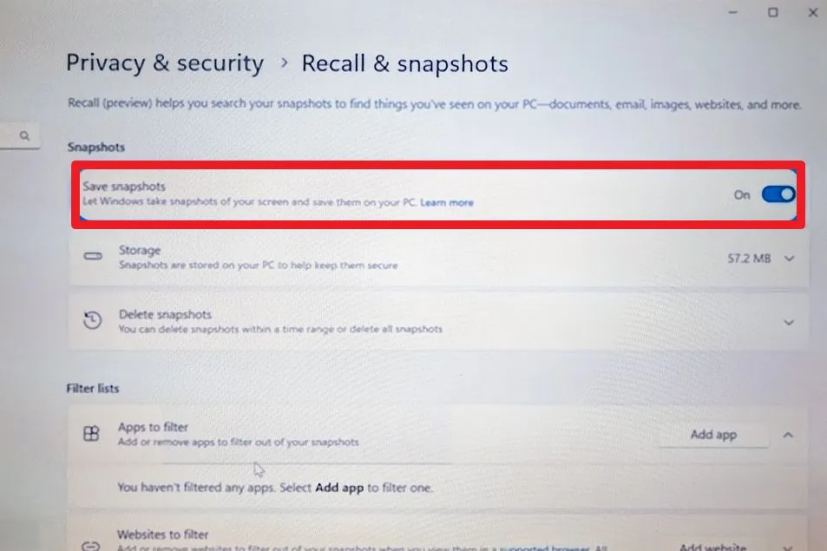
Dazu kommt noch das Problem des Vertrauens. Obwohl Recall ein KI-Modell verwendet, das lokal auf dem Gerät arbeitet, werden viele Benutzer befürchten, dass das Unternehmen sie ausspioniert, was nicht der Fall sein sollte.
Egal aus welchem Grund, auch wenn Microsoft möchte, dass Sie diese Funktion verwenden, wurde in der App „Einstellungen“ eine Option hinzugefügt, mit der Sie Recall vollständig oder vorübergehend deaktivieren können.
In dieser Anleitung werde ich die Schritte zum Deaktivieren der Recall-Funktion unter Windows 11 24H2 oder skizzieren höhere Versionen.
Deaktivieren Sie die Recall-Funktion unter Windows 11 vollständig
Um Recall unter Windows 11 zu deaktivieren, führen Sie diese Schritte aus:
Öffnen Sie Einstellungen unter Windows 11.
@media nur Bildschirm und (min-width: 0px) und (min-height: 0px) { div[id^=”bsa-zone_1659356505923-0_123456″] { min-width: 336px ; Mindesthöhe: 280 Pixel; } } @media nur Bildschirm und (min-width: 640px) und (min-height: 0px) { div[id^=”bsa-zone_1659356505923-0_123456″] { min-width: 728px; Mindesthöhe: 280 Pixel; } }
Klicken Sie auf Datenschutz und Sicherheit.
Klicken Sie auf die Seite Rückruf und Schnappschüsse.
Klicken Sie auf Deaktivieren Sie den Kippschalter „Schnappschüsse speichern“.
Windows 11 deaktiviert Recall/Bild: The Wall Street Journal
Sobald Sie die Schritte abgeschlossen haben, wird die Recall-Funktion deaktiviert und hören Sie auf, von jeder Aktivität Schnappschüsse zu machen.
Wenn Sie Recall erneut aktivieren möchten, verwenden Sie dieselben Anweisungen, schalten Sie jedoch in Schritt 4 den Kippschalter ein.
Deaktivieren Sie die Recall-Funktion unter Windows 11 vorübergehend.
Um die Recall-Funktion anzuhalten, führen Sie diese Schritte aus.
Klicken Sie in der Taskleiste auf die Schaltfläche Recall.
Klicken Sie auf die Schaltfläche „Pause bis morgen“.
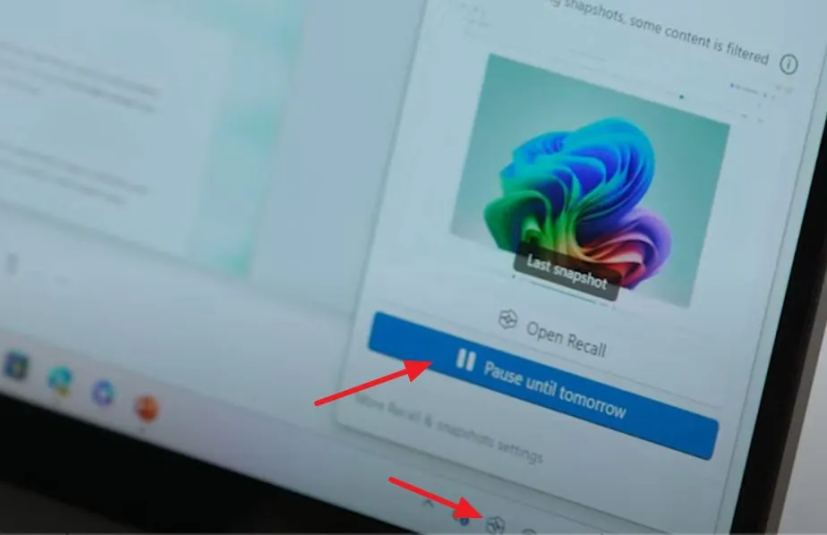 Pause Recall/Bild: The Wall Street Journal
Pause Recall/Bild: The Wall Street Journal Nachdem Sie die Schritte abgeschlossen haben, pausiert die KI-Zeitleiste die Aufnahme von Schnappschüssen vorübergehend oder bis Sie die Funktion wieder aktivieren.
Die Rückruffunktion wird voraussichtlich ab dem 18. Juni 2024 verfügbar sein, wenn die Hersteller mit der Auslieferung ihrer Schnappschüsse beginnen neue Copilot Plus-PCs.